Sisällysluettelo
Muutama päivä sitten yritin luoda Windows 10 -pohjaiseen tietokoneeseen ajastetun tehtävän, joka käynnistää ohjelman käynnistyksen yhteydessä jokaiselle tietokoneeseen kirjautuvalle käyttäjälle. Ajastettu tehtävä ei kuitenkaan käynnisty muille käyttäjille, vaan se käynnistyy vain, kun tehtävän luonut käyttäjä kirjoittaa salasanansa kirjautuakseen tietokoneeseen.
Normaalisti, jos haluat suorittaa ajastetun tehtävän jokaiselle Windows-tietokoneeseen liitetylle käyttäjälle, sinun on määritettävä 'Käynnistimet'-välilehdellä, että tehtävä suoritetaan "Minkä tahansa käyttäjän kirjautuessa sisään" ja että valintaruutu "Suorita riippumatta siitä, onko käyttäjä kirjautunut sisään vai ei" tai "Suorita vain, kun käyttäjä on kirjautunut sisään" valintaruudussa 'Yleistä'-välilehdellä. Tämä määritys ei kuitenkaan toimi odotetusti, sillä se johtaa seuraavaan käytökseen (oireet).
- Kun valitaan "Suorita vain kun käyttäjä on kirjautunut sisään", tehtävä suoritetaan vain tehtävän luoneelle käyttäjälle, ei muille käyttäjille. Kun valitaan "Suorita riippumatta siitä, onko käyttäjä kirjautunut sisään vai ei", tehtävä suoritetaan, mutta se on piilotettu (taustalla). *.
Huomautus: Tämä käyttäytyminen voi olla normaalia, jos haluat ajoitetun tehtävän suoritettavan taustalla, mutta jos haluat avata ohjelman käynnistyksen yhteydessä (esim. Chrome), ohjelma käynnistyy, mutta se ei ole näkyvissä.
- Aiheeseen liittyvä artikkeli: Ohjelman käynnistäminen käynnistyksen yhteydessä tehtäväsuunnittelijan avulla.

Tämä opetusohjelma sisältää ohjeet siitä, miten luodaan ajastettu tehtävä, joka suoritetaan jokaiselle käyttäjälle, joka muodostaa yhteyden Windows 10 -tietokoneeseen.
Kuinka korjata: Ajastettu tehtävä ei toimi minkään käyttäjän kohdalla tai toimii taustalla (Windows 10).
Jos haluat pakottaa ajastetun tehtävän suorittamaan millä tahansa käyttäjätilillä, muuta tehtävän ominaisuuksia seuraavasti:
1. 'Yleistä-välilehdellä:
a. Napsauta Muuta käyttäjää tai ryhmää .
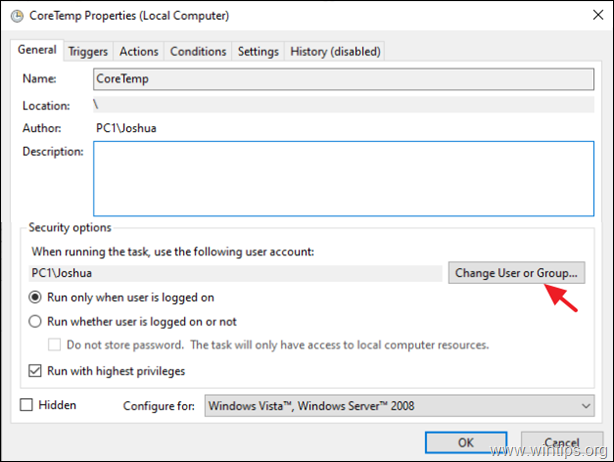
b. Tyyppi Hallinnoijat ja klikkaa SELVÄ.
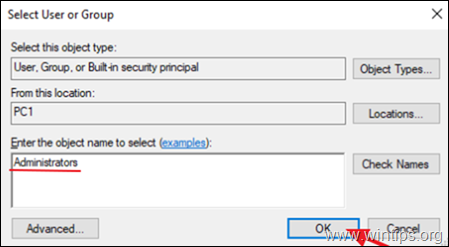
c. Tarkista ... Suorita korkeimmilla oikeuksilla laatikko.
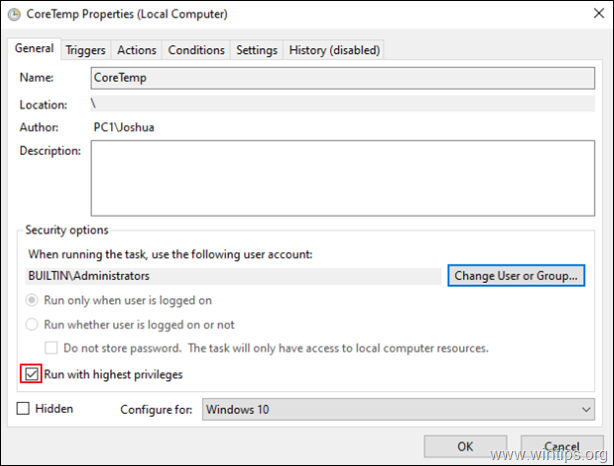
2. Varmista välilehdellä 'Laukaisimet', että laukaisija on asetettu tehtävän aloittamista varten. Kirjautumisen yhteydessä ja klikkaa SELVÄ.
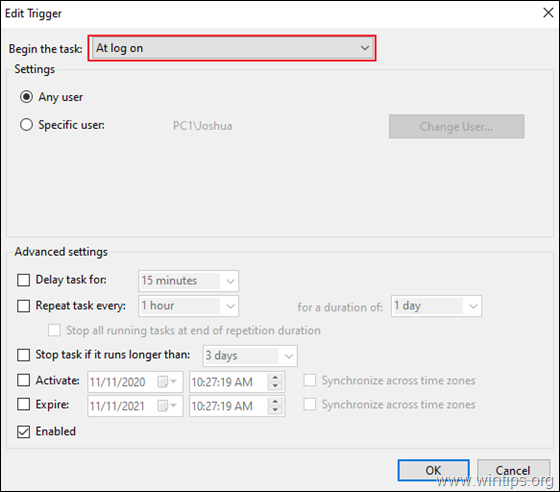
3. Välilehdellä "Ehdot", selkeä ... Käynnistä tehtävä vain, jos tietokoneessa on verkkovirta. valintaruutu.
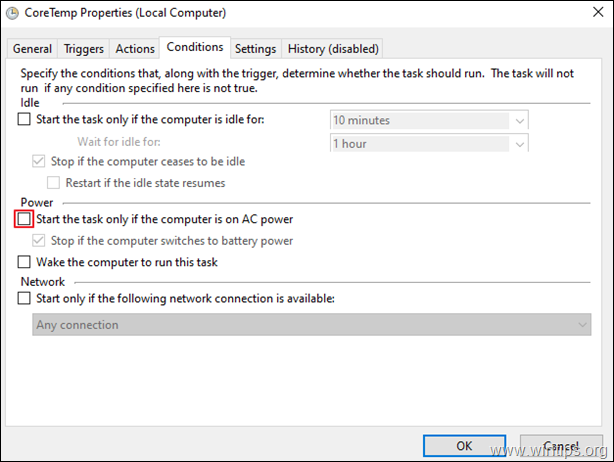
4. Sovelletaan seuraavat asetukset 'Asetukset' -välilehdellä ja napsautetaan sitten SELVÄ:
a. Tarkista ... Salli tehtävän suorittaminen pyynnöstä valintaruutu
b. Tarkista ... Suorita tehtävä mahdollisimman pian sen jälkeen, kun aikataulun mukainen käynnistys on jäänyt väliin. valintaruutu, ja...
c. Valitse lopuksi Pysäytä olemassa oleva instanssi jos tehtävä on jo käynnissä.
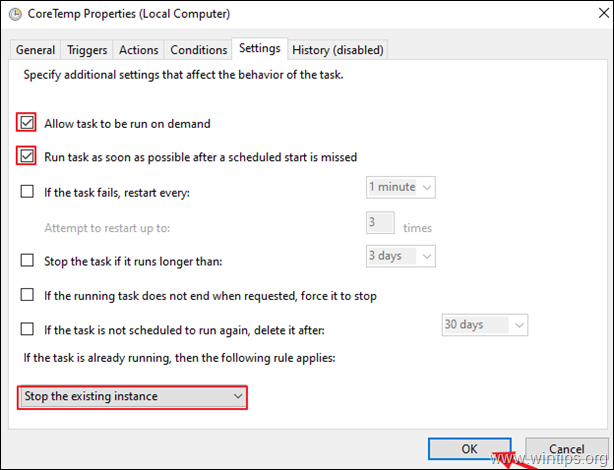
5. Käynnistä uudelleen ja tarkista, onko valittu ohjelma käynnissä, kun joku tietokoneen käyttäjä kirjautuu sisään.
Kerro minulle, onko tämä opas auttanut sinua jättämällä kommentti kokemuksestasi. Tykkää ja jaa tätä opasta auttaaksesi muita.

Andy Davis
Järjestelmänvalvojan blogi Windowsista





